数据通信与网络课程设计报告Word文件下载.docx
《数据通信与网络课程设计报告Word文件下载.docx》由会员分享,可在线阅读,更多相关《数据通信与网络课程设计报告Word文件下载.docx(26页珍藏版)》请在冰豆网上搜索。
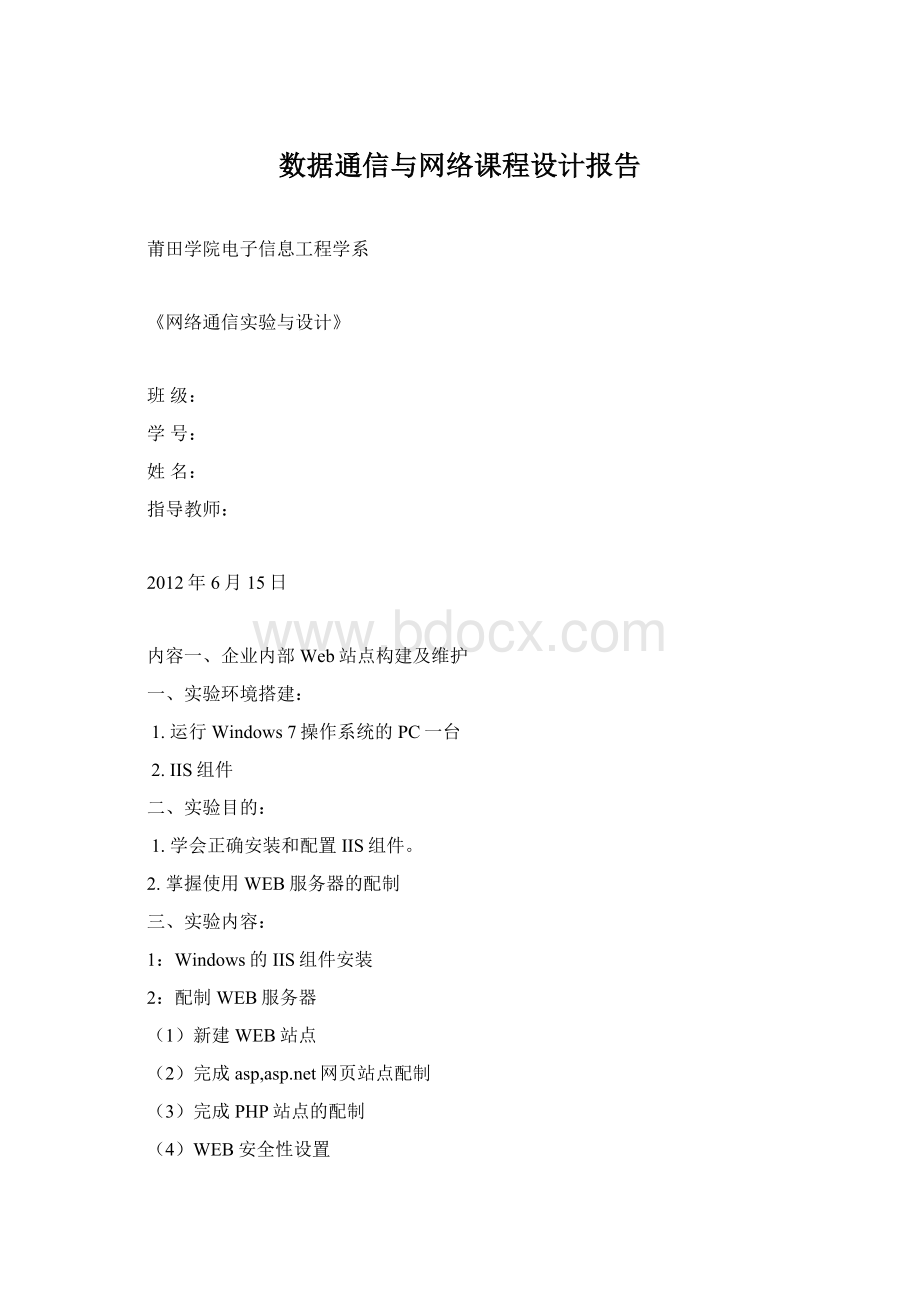
打开控制面板→添卸载程序→打开或关闭Windows功能→选择Internet信息服务,根据自己的需要选择相应的功能(如图1-1),这里将应用程序开发选项中的选项全部勾上,便于之后的实验。
确定之后出现安装功能,这里不需要任何的步骤,只需等待系统自动安装完成。
图1-1安装Internet信息服务
2.配置Web服务器
2.1新建Web站点
(1)在控制面板管理工具中找到Internet信息服务的快捷方式并打开,出现IIS管理器,在管理器左侧视图中找到网站,右键弹出菜单,选择添加网站,如图1-2,在弹出的添加网站对话框中填写相应参数,如图1-3。
图1-2添加网站图1-3填写相应参数
(2)添加网站之后在网站的功能视图中的IIS下找到默认文档并打开功能,如图1-4,“默认文档”功能页可配置默认文档的列表。
如果用户访问网站或应用程序,但没有指定文文档名,例如,通过请求IIS提供一个默认文档,如Default.htm。
IIS将返回与目录中的文件名匹配的列表中的第一个默认文档。
这里添加所需要用到的文档index.html、Default.asp、default.aspx、main.php,删除其他不用的默认文档,如图1-5所示。
图1-4默认文档项
图1-5默认文档功能页
(3)将html格式的网页放入D:
/www目录下,并在浏览器中输入127.0.0.1打开网站,如图1-6,由此可见Web网站构建成功。
图1-6测试html网页
2.2完成asp、网页站点配置
ASP是ActiveServerPage的缩写,意为“动态服务器页面”。
ASP是微软公司开发的代替CGI脚本程序的一种应用,它可以与数据库和其它程序进行交互,是一种简单、方便的编程工具。
ASP的网页文件的格式是。
asp,现在常用于各种动态网站中。
ASP是一项微软公司的技术,是一种使嵌入网页中的脚本可由因特网服务器执行的服务器端脚本技术。
指ActiveServerPages(动态服务器页面),运行于IIS之中的程序。
由于微软的IIS信息服务中已经有ASP、ASP.NET运行环境。
出于对网页设计的要求,需要将父路径启用,父路径就是上一层文件路径,选择IIS中的ASP功能(图1-7),在ASP功能页中将启用父路径的值更改为True(图1-8)。
图1-7ASP功能图1-8启用父路径
ASP和ASP.NET环境下运行的网页如图1-9、1-10所示。
图1-9ASP网页的运行图1-10ASP.NET网页的运行
2.3完成PHP站点配置
PHP,是英文超级文本预处理语言HypertextPreprocessor的缩写。
PHP是一种HTML内嵌式的语言,是一种在服务器端执行的嵌入HTML文档的脚本语言,语言的风格有类似于C语言,被广泛的运用。
在IIS中运行PHP须下载并配置运行环境。
配置方式有多种,这里以下载Zip包来配置PHP。
(1)在中下载windows平台下的VC9X86ThreadSafe多线程安全的Zip环境包,将下载的Zip包解压到D:
/PHP目录下。
(2)打开D:
/PHP目录,在其目录下找到php.ini-production(注:
目录下有php.ini-development研发测试版和php.ini-production产品正式版)将其改为php.ini。
(3)用文本打开php.ini搜索找到;
extension_dir="
./"
将其改为extension_dir="
D:
\PHP\ext"
,注意去掉前面的分号。
;
cgi.force_redirect=1改为cgi.force_redirect=0。
cgi.fix_pathinfo=1改为cgi.fix_pathinfo=1。
fastcgi.impersonate=1;
改为fastcgi.impersonate=1;
。
(3)在IIS管理器中找到处理程序映射并打开(图1-11).,选择添加模块映射(图1-12)。
图1-11处理程序映射图1-12添加模块映射
(4)在打开的功能页中添加图1-13中的参数。
图1-13相关参数
(5)将PHP格式的网页放入网站目录下并浏览,结果如图1-14。
图1-14PHP网页
2.4Web安全性配置
1.使用NTFS文件系统,以便对文件和目录进行管理。
2.关闭默认共享
打开注册表编辑器找到如下项:
“HKEY_LOCAL_MACHINE\SYSTEM\CurrentControlSet\Services\LanmanServer\Parameters”,添加键值AutoShareServer,类型为REG_DWORD,值为0。
这样就可以彻底关闭“默认共享”。
3.为系统管理员账号更名,避免非法用户攻击。
鼠标右击[我的电脑]→[管理]→启动“计算机管理”程序,在“本地用户和组”中,鼠标右击“管理员账号(Administrator)”→选择“重命名”,将管理员账号修改为一个很普通的用户名,如图1-15。
图1-15重命名管理员账号
4.禁用TCP/IP上的NetBIOS
鼠标右击桌面上[网络邻居]→[属性]→[本地连接]→[属性],打开“本地连接属性”对话框。
选择[Internet协议(TCP/IP)]→[属性]→[高级]→[WINS],选中下侧的“禁用TCP/IP上的NetBIOS”一项即可解除TCP/IP上的NetBIOS,如图1-16。
图1-16禁用NetBIOS
5.TCP/IP上对进站连接进行控制
选择[Internet协议(TCP/IP)]→[属性]→[高级]→[选项],在列表中单击选中“TCP/IP筛选”选项。
单击[属性]按钮,选择“只允许”,再单击[添加]按钮(如图1),只填入80端口。
6.打上Windows和IIS的最新补丁。
7.删除不需要的默认文档
8.删除危险的IIS组件
默认安装后的有些IIS组件可能会造成安全威胁,例如Internet服务管理器(HTML)、SMTPService和NNTPService、样本页面和脚本,大家可以根据自己的需要决定是否删除。
9.删除不必要的应用程序映射
五、实验总结:
通过Web站点的构建及维护实验,熟悉并掌握了对IIS服务器的构建。
通过实验对ASP、ASP.NET、PHP运行环境的搭建,从中遇到了一些问题。
在实验中经常遇到HTTP404错误。
通过在网络搜寻其错误提示,明白其原因是因为文件未找到或目录错误,通过文件名或文件路径,并添加相应的默认文档,问题得到解决。
通过搜索404错误同时也了解到了其他的状态提示:
1XX-信息提示,这些状态代码表示临时的响应。
2xx-成功,这类状态代码表明服务器成功地接受了客户端请求。
3xx-重定向,户端浏览器必须采取更多操作来实现请求。
4xx-客户端错误,发生错误,客户端似乎有问题。
5xx-服务器错误,服务器由于遇到错误而不能完成该请求。
在此次实验中,深刻体会到服务器安全的重要性。
服务器的安全性高可以避免服务器遭受非法人员的攻击,及重要文件被下载或修改
IIS作为当今流行的Web服务器之一,提供了强大的Internet和Intranet服务功能,如何加强IIS的安全机制,建立一个高安全性能的Web服务器,已成为IIS设置中不可忽视的重要组成部分。
内容二、数据包捕获与分析
2.每台PC具有一块以太网卡,通过双绞线与局域网相连
3.Ethereal程序、WinPcap程序
1.学会正确安装和配置网络协议分析仪软件Ethereal。
2.掌握使用Ethereal分析各种网络协议的技能,加深对帧格式、协议格式、协议层次的理解。
1.Ethereal的安装与配制
2.模拟客户端和FTP服务器间通信,获得登陆FTP服务器时的用户名和密码,分析FTP下载数据的过程;
3.分析客户端浏览网页服务器的整个过程;
4.分析QQ即时通信聊天工具的工作过程;
5.分析局域网中arp的工作过程。
1.Ethereal的安装与配置
(1)下载Ethereal软件,2006年后的版本更名为wireshark。
打开安装程序,出现安装向导,若没有特殊要求,整个安装过程Next就可。
由于现版本的wireshark软件都集成了Winpcap的安装,无需自行下载独立安装。
(2)安装完成后打开wireshark,出现软件主界面。
在主界面的菜单栏处选择Capture->
Interfaces,如图2-1,选择需要抓包的网卡…………………………..
图2-1选择网卡选项
(3)出现图2-2的界面。
图2-2选择网卡界面
(4)选择Capture->
CaptureFilter,添加或删除捕获规则,图2-3。
图2-3添加或删除捕获规则
(5)选择Capture->
Options,设置抓包选项,点击CaptureFilter,选择相应的捕获规则,勾选Updatelistofpacketsinrealtime,此选项可实时显示捕获到的数据包,点击Start即可开始抓包,如图2-4所示。
图2-4Option选项
2.模拟客户端和FTP服务器间通信,获得登陆FTP服务器时的用户名和密码,分析FTP下载数据的过程。
FTP在主机之间建立两个连接。
一个连接用于数据传输,采用20端口,另一个用于控制信息传输(命令和相应),采用21端口。
在FTP会话期间,控制连接始终处于连接状态。
数据连接则在每次传输文件时开启然后关闭。
FTP有两种使用模式:
主动和被动。
下列使用wireshark抓取FTP通信过程。
(1)按照抓包过程,使用tcpport21andhost172.22.17.85捕获规则开始抓包。
可抓取到如图2-5所示的数据包信息。
图2-5FTP连接过程
从数据包信息中可以看出,其连接经过了三次握手。
由客户端主机172.17.16.198向FTP服务器172.22.17.85发出请求SYN(SYN=J),服务器收到请求连接信号,并确认客户的SYN(ACK=J+1),同时自己也发送SYN包,即返回SYN/ACK,客户端收到SYN/ACK,向服务器发送ACK(ACK=J+1)确认信号,完成三次握手,客户端与服务器完成连接,服务器做出应答Response:
220FTPServerReady。
(2)在登录界面上用户名填入LHX,密码LHX,继续抓包,获得图2-6的数据包
图2-6登陆
输入用户名后要求输入密码,可见输入的密码是错误的,无法登陆。
(3)选择FTP下的一个文件进行下载,这里选择teacher下的莆田学院电子信息系1学生2.doc进行下载,抓取的数据包如图2-7.
图2-7下载数据
从抓取到的信息可得到FTP采用PASV模式,及使用被动方式。
其中可以看到下载的文件大小为195,072bytes与下载到的文件相对比大小是一样的。
3.分析客户端浏览网页服务器的整个过程
用户在使用域名浏览网页时须进行域名解析,计算机查找本机的DNS解析缓存和hosts文件,若缓冲和hosts文件中存在域名与对应Web服务器IP地址间的映射关系,那么客户端可直接访问网站,若不存在,则向设置的DNS服务器发送解析请求,DNS服务器解析后,向客户机发送域名所对应的IP地址,客户机收到IP地址。
由于本机已经存在DNS缓存,故使用命令清除缓存,运行命令提示符窗口,输入ipconfig/flushdns提示“已成功刷新DNS解析缓存”,输入ipconfig/displaydns查看DNS缓存,提示“无法显示DNS解析缓存”,说明DNS缓存已清除,如图2-8所示。
图2-8清除并查看DNS缓存
清除缓存后在浏览器中输入,对其抓包,在显示过滤器中输入dns,过滤显示dns信息,如图2-9.
图2-9dns解析信息
从图中可看出当本机无响应DNS解析信息时,由本机向218.85.152.99的DNS服务器请求域名解析服务,DNS服务器收到请求并查找相应域名信息,其返回的的域名解析结果为119.75.217.56和119.75.218.77返回给本机,本机将收到解析后的信息存入DNS缓存。
当本机存有相应的DNS解析信息则无需向DNS服务发送解析请求。
在捕获规则中新建规则如下:
tcpport80andhost嗅探80端口及源地址或目的地址为的数据包。
使用此规则嗅探到的数据如图2-10所示。
图2-10
由嗅探到的数据可得到,浏览网页也经过三次握手过程。
三次握手结束后,客户端向服务器发送HTTP请求,服务器收到请求,开始传送数据,数据传送完后,服务器会发送FIN/ACK关闭连接,等待下次连接。
客户端收到并会送ACK,在多次发送FIN/ACK后,客户端发送复位RST/ACK,来重置连接。
如图2-11所示。
图2-11FIN/ACK与RST/ACK
4.分析QQ即时通信聊天工具的工作过程
QQ通信协议是一套基于二进制数据自己开发的应用层网络协议,支持TCP和UDP两种基本协议方式,大多数采用UDP协议。
(1)QQ的登录
在QQ登录验证过程中会请求一些HTTP服务,这时或许会需要用到DNS来解析本地没有的DNS解析缓存。
首先,QQ客户端向服务器发送一个请求登录令牌的数据包,服务器返回登录令牌。
这个令牌是在服务器端生成的,和客户端的IP地址,版本信息等数据相关,以后会用到这个令牌进行其他操作。
在QQ客户端得到登录令牌之后,就会向服务器发送一个包含登录信息的登录请求,要求登录。
服务器首先看客户端的号码,守址和版本是否可以再服务器上登录。
若可以,就验证客户端的登录信息是否与服务器上保存的登录信息匹配,然后向客户端返回一个登录成功的数据包。
由于QQ服务器有多台,可能要分管不同的QQ版本,IP等。
所以如果客户端的号码、IP地址和版本信息无法再本服务器登录,服务器就返回一个重定向包,让客户端去另外一个服务器登录。
(2)QQ聊天过程
由于在QQ聊天过程中本机IP都有可能成为源地址或目的地址,故采用host172.17.16.198嗅探规则,开始抓包。
在QQ好友中选取一个好友进行聊天,聊天结束,停止抓包,获得如图2-12的信息。
图2-12获取到的聊天过程数据包
对其中的17包进行分析,如图2-13。
图2-13序号为17的数据包
从图中可分析出,QQ采用OICQ协议,使用UDP协议传输数据,IP地址采用IPV4,由源地址172.17.16.198向目的地址119.147.45.68发送数据。
采用Receivemessage命令向服务器请求发送数据,发送的号码是877637495,实验时所采用的QQ号码。
对序号为18的数据进行分析,图2-14。
图2-14序号为18的数据
当选择好友聊天时,QQ聊天工具会先向服务器发送聊天请求,服务器根据所选好友的具体文职及列表中找到的有关控件数据下标值,进而实现聊天双方信息的交换。
图中发送的数据包大小为71bytes,其中数据信息被一串16进制加密。
从中也可看出UDP协议面向无连接的传输,其采用端口号进行通信。
图2-15接收信息
从图2-15的数据中,可看到,其源端口是8000,目的端口为4000.而在发送信息时是源端口为4000,目的端口为8000。
数据位175bytes。
5.分析局域网中arp的工作过程
地址解析协议(AddressResolutionProtocol,ARP)是在仅知道主机的IP地址时确定其物理地址的一种协议。
ARP具体说来就是将网络层(IP层,也就是相当于OSI的第三层)地址解析为数据连接层(MAC层,也就是相当于OSI的第二层)的MAC地址。
其解析原理为:
在A不知道B的MAC地址的情况下,A就广播一个ARP请求包,请求包中填有B的IP(192.168.1.2),以太网中的所有计算机都会接收这个请求,而正常的情况下只有B会给出ARP应答包,包中就填充上了B的MAC地址,并回复给A。
A得到ARP应答后,将B的MAC地址放入本机缓存,便于下次使用。
本机MAC缓存是有生存期的,生存期结束后,将再次重复上面的过程。
(1)在cmd命令提示符窗口下使用arp-a命令查看arp表项,如图2-16所示,现本机没有192.168.1.2的表项
图2-16arp表项
(2)由于现在要抓取的为ARP协议,故在捕获规则中使用arp过滤器,开始抓包。
在cmd下使用ping命令来ping192.168.1.101,如图2-17所示。
图2-17ping包
停止抓包,抓到的数据包如图2-18。
图2-18arp包
在图2-18中可得出,192.168.1.100在不知道192.168.1.101的情况下,向网络广播谁是192.168.1.101,网络中所有计算机都会收到广播,但只有192.168.1.101的主机向192.168.1.100应答“192.168.1.101isat94:
db:
c9:
32:
c0:
0c”,192.168.1.100收到应答后将MAC地址存入ARP表项。
现对序号为1的信息进行分析,如图2-19。
图2-19序号为1的信息
从图中可得出,设备78:
e4:
00:
73:
53:
3ax向全网ff:
ff:
ff发出广播,广播的主机为192.168.1.100,目标MAC为00:
00,IP地址为192.168.1.101,全0的MAC地址说明其MAC地址未知。
全1为全网广播。
现对收到192.168.1.101的信息进行分析,如图2-20所示。
图2-20收到来自192.168.1.101的信息
从图中可得出,此时192.168.1.101回复给192.168.1.100的信息中已经加入了自己的MAC地址。
192.168.1.100将收到的MAC地址存入缓存,此时使用arp-a命令查看,结果如图2-21所示。
图2-21查看192.168.1.101的表项
通过对数据包捕获与分析的实验,熟悉并掌握了使ethereal软件的基本抓包捕获过程,及一些捕获过滤器和显示过滤器规则的使用。
在抓包过程中,会运用到一些常用的网络命令,如ping命令、ipconfig、arp等命令。
在抓包过程中,也会遇到有时抓取不到数据包的问题,或者抓取到的数据包过多或者没抓到需要的包。
这就需要正确运用过滤器规则,如果规则是正确的但在相应情况下是不需要的,这就有可能在抓包过程中遇到困难。
通过对抓取的数据包的分析,掌握了三次握手的过程及在握手过程中传送的一些信息,及TCP、UDP、OICQ、ARP协议的工作过程。
通过对数据包详细信息的分析,也获取到了不少的专业术语。
对数据包表达的信息能做到基本看明白,但要详细的表达出来还需要继续实践。
内容三、构建FTP站点
2.Serv-U软件
1.掌握Serv-U创建FTP的方法
2.掌握FTP的配制方法
利用Serv-U软件构建FTP服务
配制FTP服务
1利用Serv-U软件来构建FTP服务
(1)创建域。
安装Serv-U11.3,安装完成后启动Serv-U。
在管理界面上点击新建域,如图3-1所示。
图3-1新建域按钮
在弹出的域向导中,名称填上LHX,说明可不填,将启用域选上。
如图3-2所示。
图3-2域名称及启用域
点击下一步,出现步骤2,由于只是用Serv-U来创建FTP服务器,这里将FTP选上,其他不选,端口可按照需求更改,这里使用默认的21端口。
如图3-3所示。
图3-3选择FTP及端口
继续下一步,在步骤3中选择IPV4地址,选用本机地址172.17.16.239,由于没用到IPV6,故将IPV6去选掉,如图3-4所示。
图3-4设置IP地址
下一步,步骤4为选择密码加密模式,这里选择使用服务器设置,如图3-5。
点击完成,至此一个新域就创建完成了。
图3-5设置加密模式。
(2)创建新用户。
在用户功能栏上,点击创建、修改和删除用户账户。
如图3-6
图3-6创建新用户
在弹出的界面中,选择“向导”来添加新用户,弹出“用户向导”对话界面,在登陆ID中填写ID,如图3-7所示。
图3-7登陆ID
点击下一步,设置密码,由于默认的密码是随机的,更改为自己的密码。
如图3-8所示。
图3-8设置密码
继续下一步,选择根目录,点击浏览图标,选择D:
/MyFtp作为根目录,如图3-9所示。
图3-9选择根目录
之后,点击下一步,设置访问权限,这里设置只读访问,如图3-10所示。
至此用户创建完成。
图3-10设置访问权限
在D:
/MyFtp下放个文档“考点.txt”,在浏览器中输入ftp:
//172.17.16.239,在登录提示窗口填写用户ID及密码,登录后结果如图3-11,可以看到自己放的文档。
图3-11文件浏览
2.FTP服务器配置
一个FTP服务器的安全性及可靠性是很重要的,为了防范服务器攻击及数据被不明人员盗取,加强服务器的安全性是至关重要的。
(1)匿名用户的创建。
有时FTP服务器上的一些内容需要让所有人可查看,这就要求我们使用匿名用户登录FTP,获取文件。
同样创建新用户,在登录ID上填写Anonymous,密码为空根目录选择D:
/MyFtp/Anonymous,如图3-12所示。
图3-12匿名用户的创建
点击目录访问标签栏,切换至目录访问规则,选择路径D:
/MyFtp/Anonymous,文件权限